Come bloccare le persone indesiderate su Zoom
Su Zoom non è possibile bloccare la partecipazione di persone che non si conoscono, ma si possono limitare le azioni delle persone che partecipano alla riunione. Ecco come fare
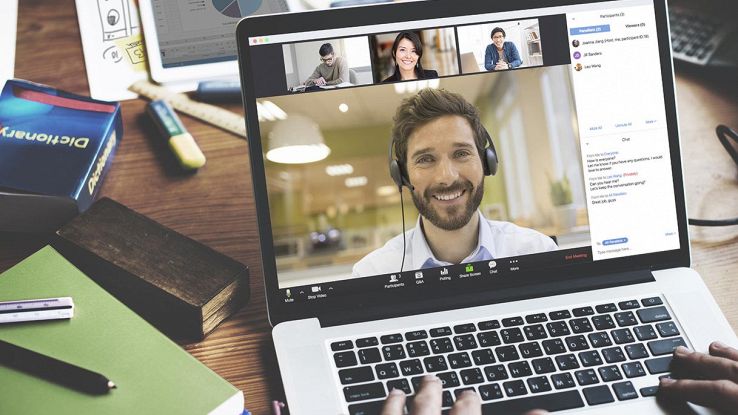
Su Zoom non c’è un vero e proprio sistema per bloccare utenti indesiderati. Il popolare servizio di videoconferenze utilizza un sistema di link pubblici per consentire ad altre persone di unirsi a una riunione virtuale. Fortunatamente, per gli organizzatori delle riunioni sono disponibili vari strumenti per limitare e bloccare gli utenti che adottano comportamenti molesti.
Sfruttando le funzionalità di Zoom è, quindi, possibile arginare i tentativi di spam e garantire lo svolgimento regolare delle riunioni tramite l’applicazione. Si tratta di funzionalità nascoste di Zoom che potranno tornare, di certo, molto utili. Ecco, quindi, quali sono gli strumenti che Zoom mette a disposizione per bloccare le persone indesiderate.
- Come funzionano le videochiamate pubbliche su Zoom
- Come bloccare la trasmissione degli utenti indesiderati
Come funzionano le videochiamate pubbliche su Zoom
Tutto parte dalla modalità con cui Zoom permette di fare le videoconferenze e le videochiamate. L’applicazione, infatti, permette di effettuare videochiamate private, videoconferenze di lavoro, trasmettere webinar in diretta e molto altro. Alcune di queste funzionalità prevedono la possibilità di condividere un link con il proprio pubblico: chi ci vuole seguire potrà fare click sul link e unirsi alla videochiamata. Questo è ottimo per chi vuole dialogare con il suo pubblico, ma è anche un’arma a doppio taglio perché se il link è pubblico chiunque può unirsi alla videochiamate e trasmettere ciò che vuole.
Come bloccare la trasmissione degli utenti indesiderati
Per bloccare le persone indesiderate su Zoom è possibile attivare una serie di impostazioni, andando a personalizzare la riunione in modo che eventuali utenti molesti possano essere neutralizzati facilmente. Dopo aver creato la riunione su Zoom è sufficiente andare in Sicurezza e selezionare le voci desiderate nell’elenco Consenti a tutti i partecipanti di.
Per evitare l’ingresso di persone indesiderate, inoltre, è possibile abilitare la sala d’attesa. In aggiunta, una volta che la riunione avrà raggiunto il numero di partecipanti atteso, è possibile selezionare l’opzione Blocca riunione. In questo modo, anche avendo a disposizione il link della riunione, per altri utenti non sarà possibile entrare.
Andando in Chat e poi premendo sui tre punti in alto è possibile limitare i permessi dei partecipanti per quanto riguarda la possibilità di conversazione. Selezionando la voce Nessuno si andrà a bloccare la possibilità di chattare direttamente con gli altri partecipanti alla riunione.
C’è anche la possibilità di andare su Partecipanti e poi selezionare l’utente indesiderato. Premendo sui tre puntini accanto al nome, sarà possibile scegliere se disattivare l’audio, mettere l’utente in sala d’attesa oppure rimuoverlo. In caso di comportamenti molesti, sempre da questo menu, sarà possibile selezionare la voce Segnala, per segnalare a Zoom l’utente.






















